win11 JDK环境变量的配置
新人的自我学习过程
JDK链接地址:https://jdk.java.net/16/
首次安装步骤:
首先鼠标右键“此电脑选择属性”
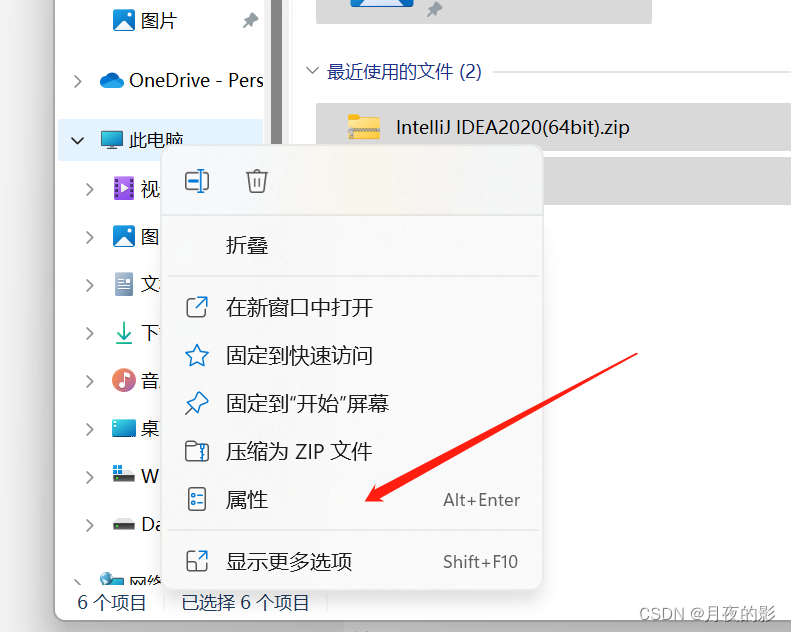
然后下面两个路径都可以
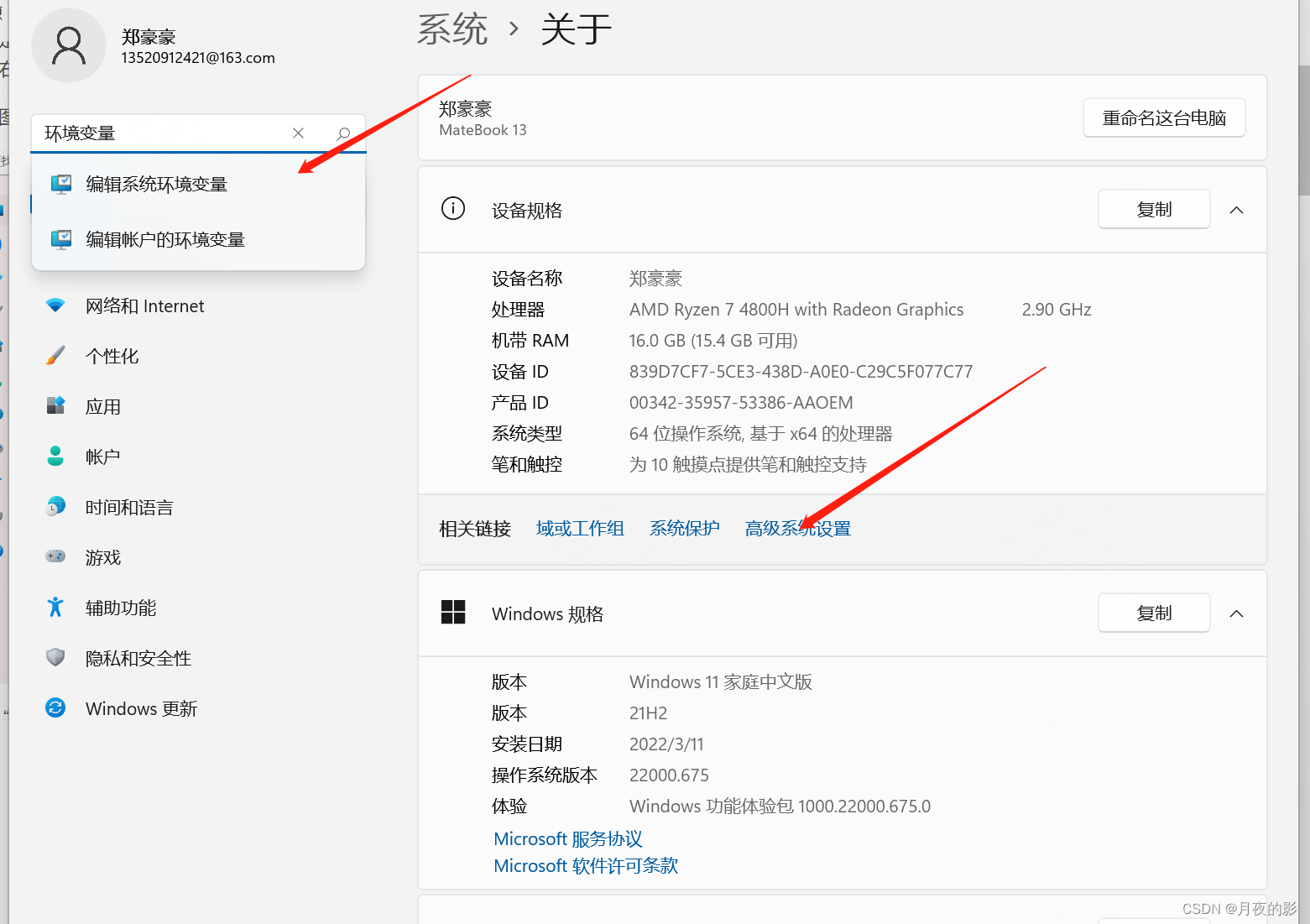
上面操作完成之后看到下面的画面,点击环境变量
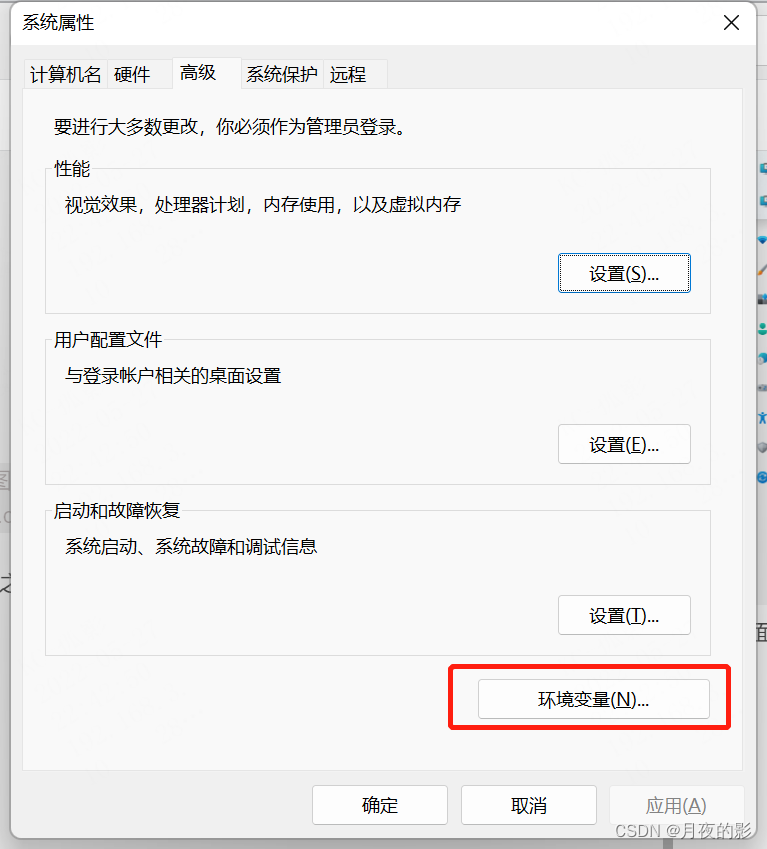
接着会跳转到下面这样的画面:
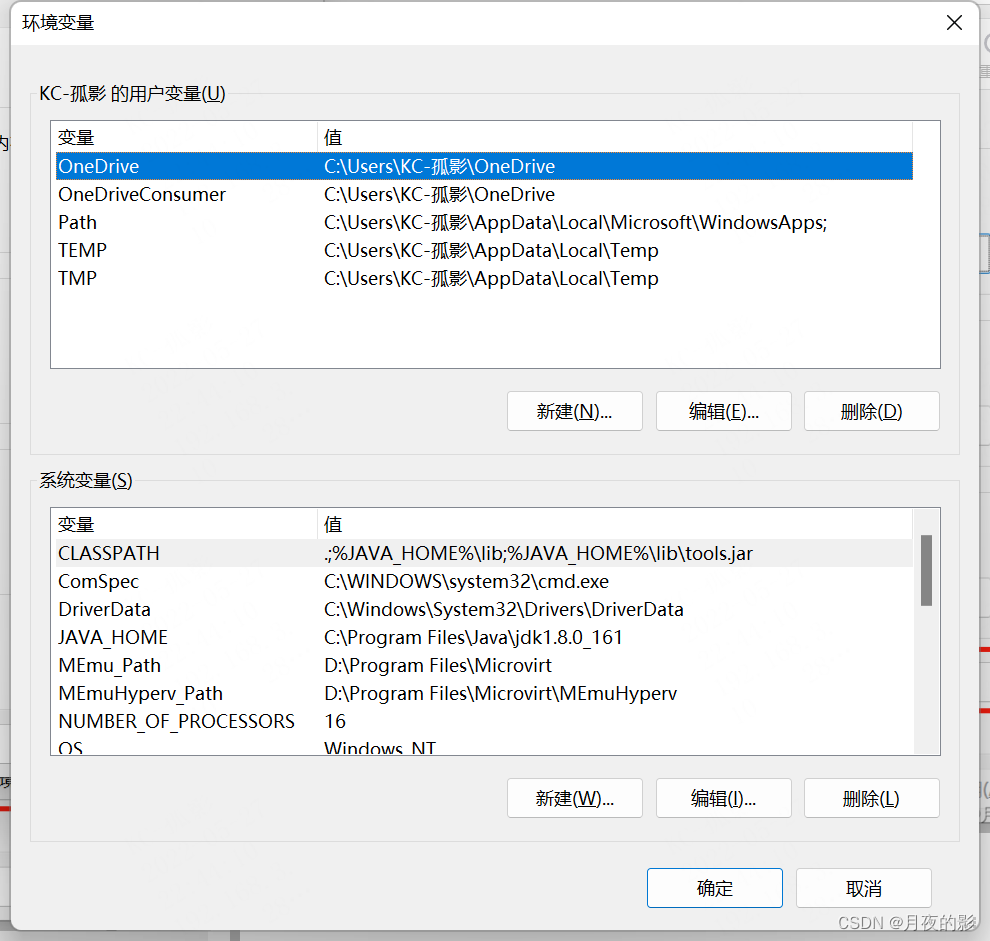
接下来就是环境配置了
1.点击“新建”会出现一个弹窗:
变量名:JAVA_HOME
变量值:C:\Program Files\Java\jdk1.8.0_162(JDK的安装路径,这里以你自己的安装路径为准)
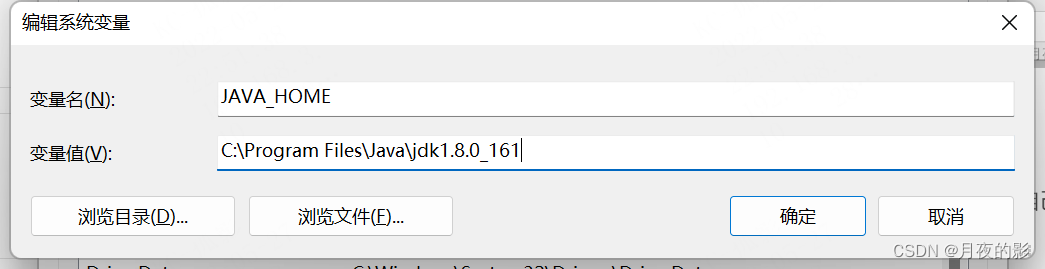
2.新建CLASSPATH 变量,变量值为:
.;%JAVA_HOME%\lib;%JAVA_HOME%\lib\tools.jar(注意前面是有一个点的),配置好之后如下图,这里是可以复制粘贴的。
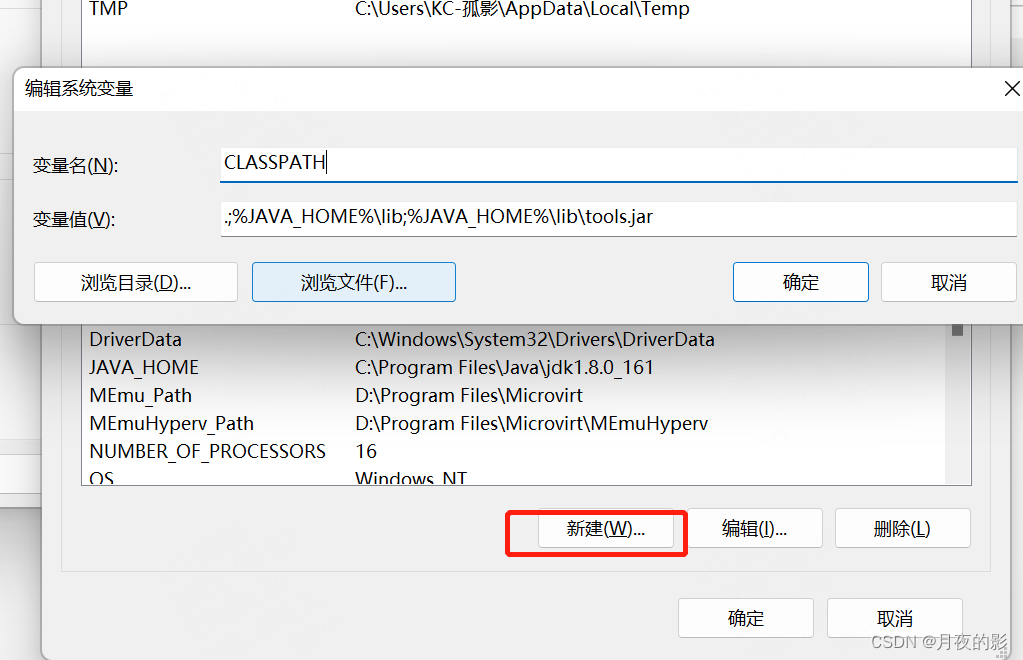
然后点确定保存变量,进入第三步
3.配置path,找到path,双击或者点编辑
然后可以看到path里面已经有很多内容了,我们在最后面新建一个:
输入 %JAVA_HOME%\bin
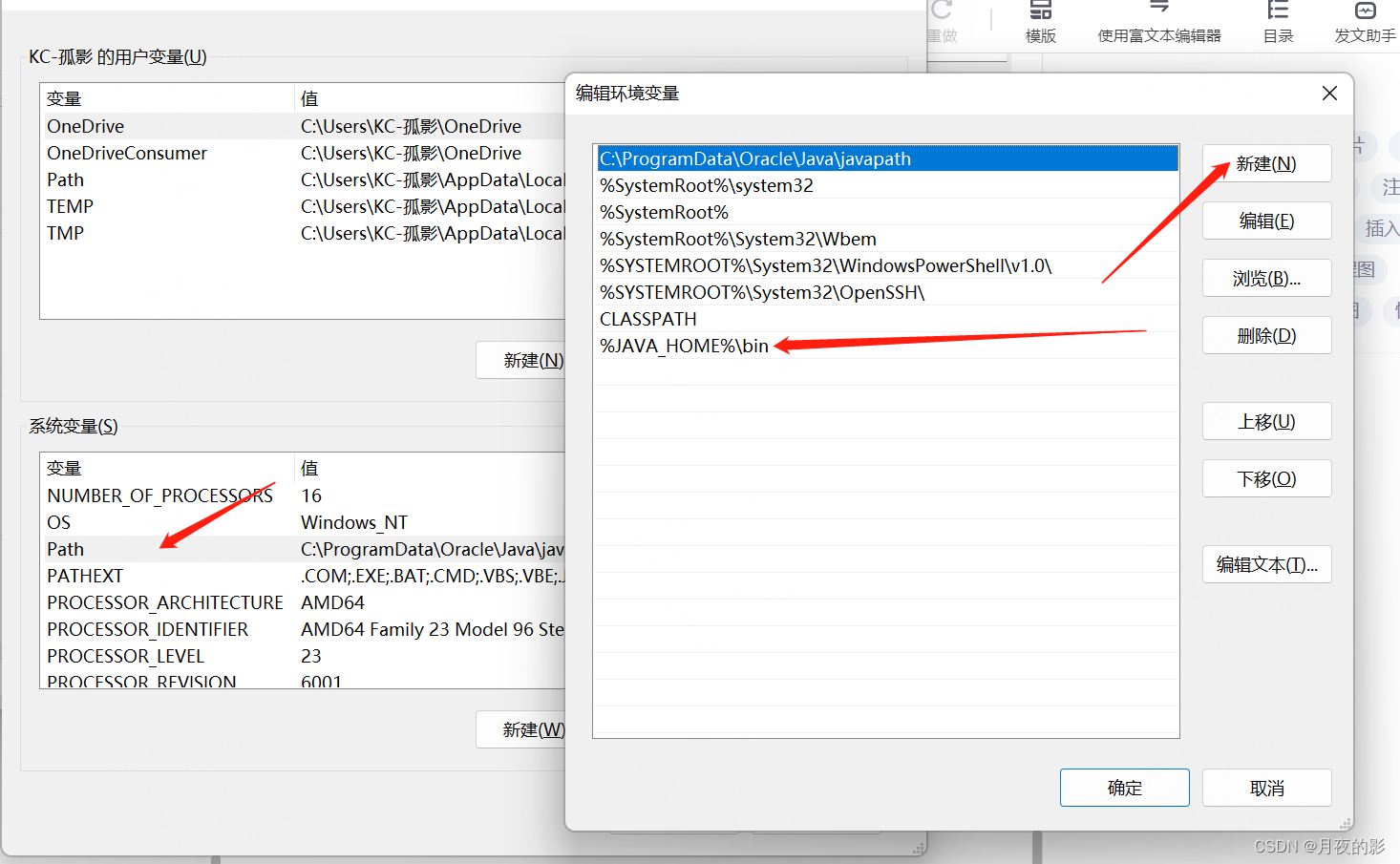
点确定保存,出去之后再点确定,然后再点确定,至此环境变量配置完毕,接下来就是测试环境变量配置有没有问题了。
快捷键“ win + R ” ,打开运行窗口,输入cmd,点击确定打开命令行窗口,
输入 java ,回车执行
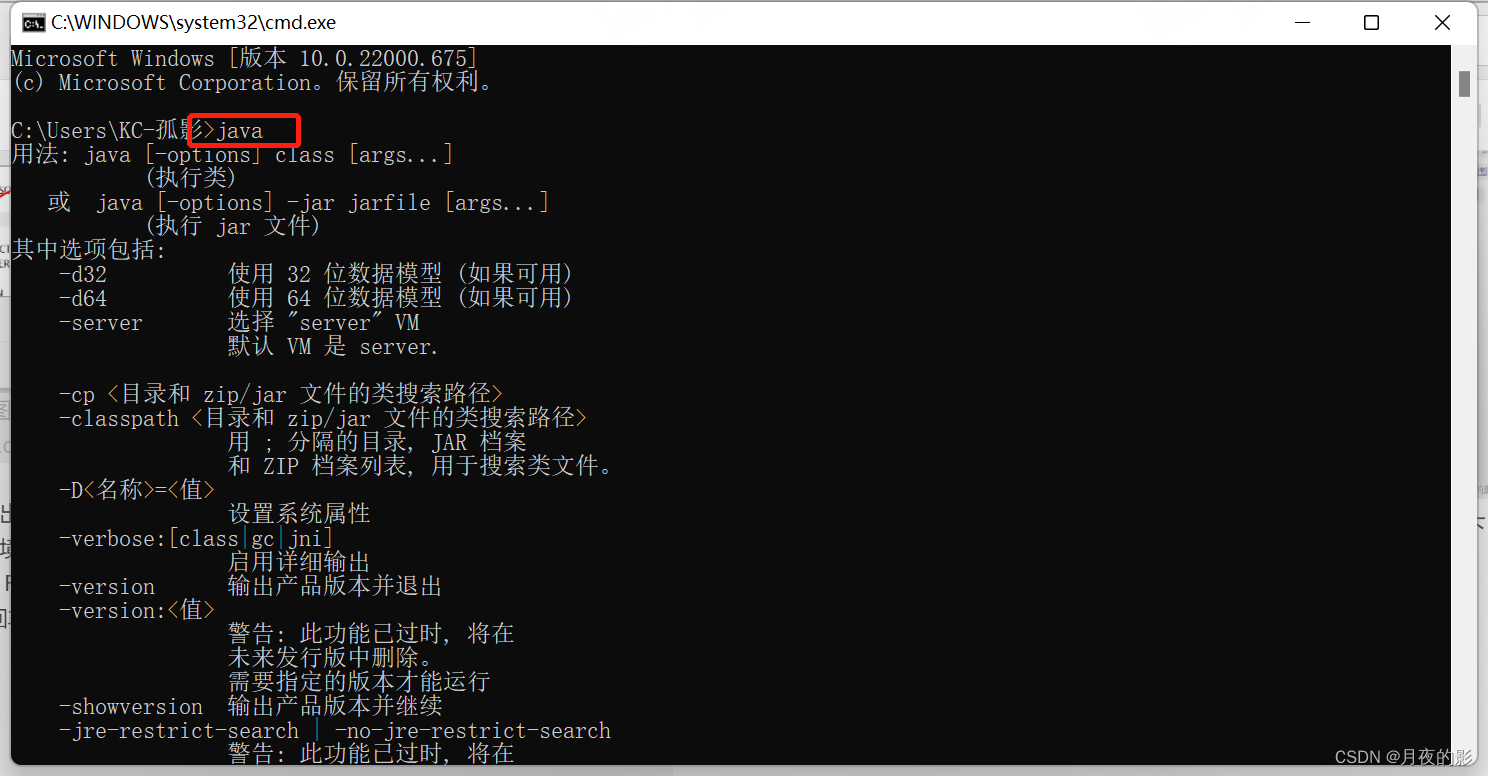
在输入 javac ,回车执行
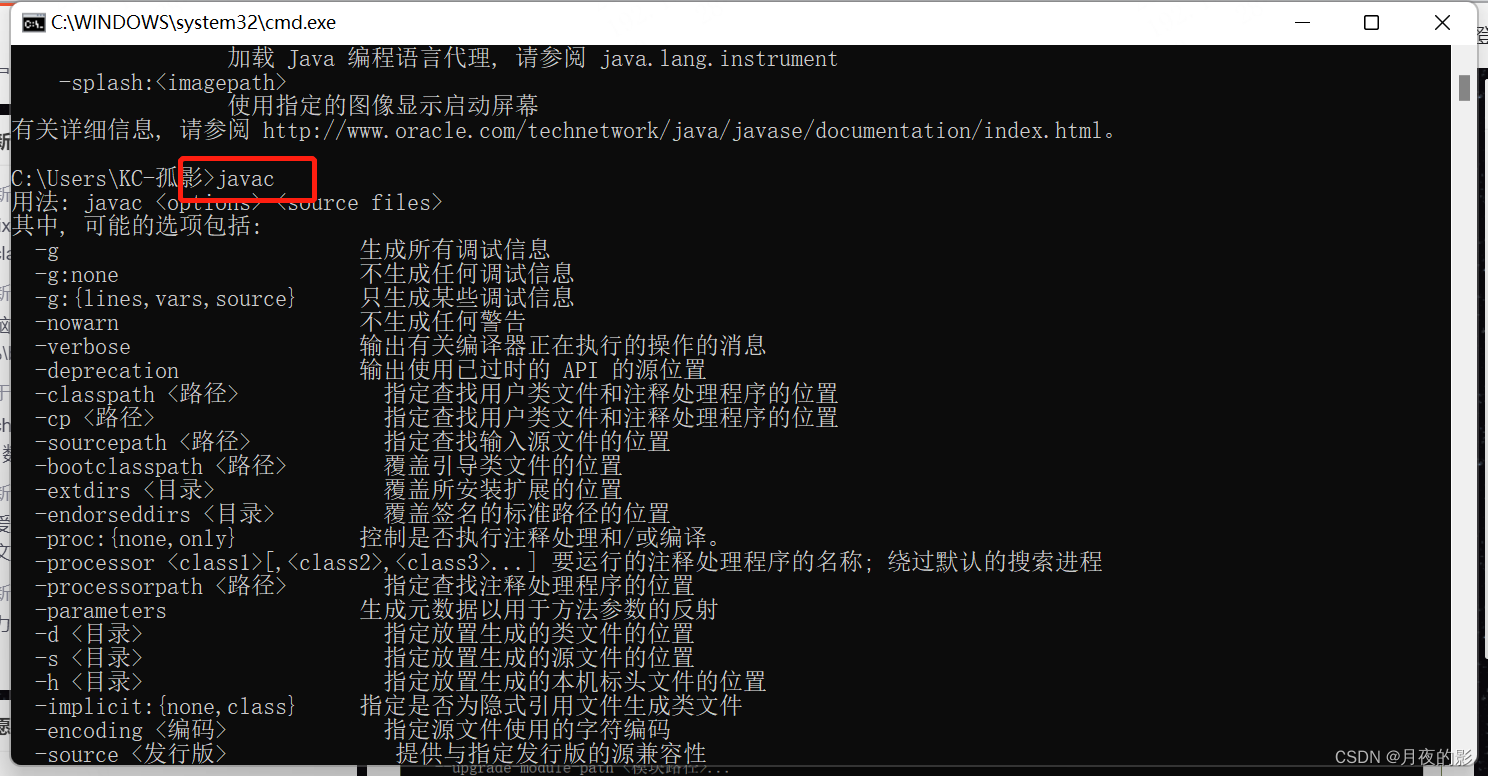
再输入 java -version ,回车执行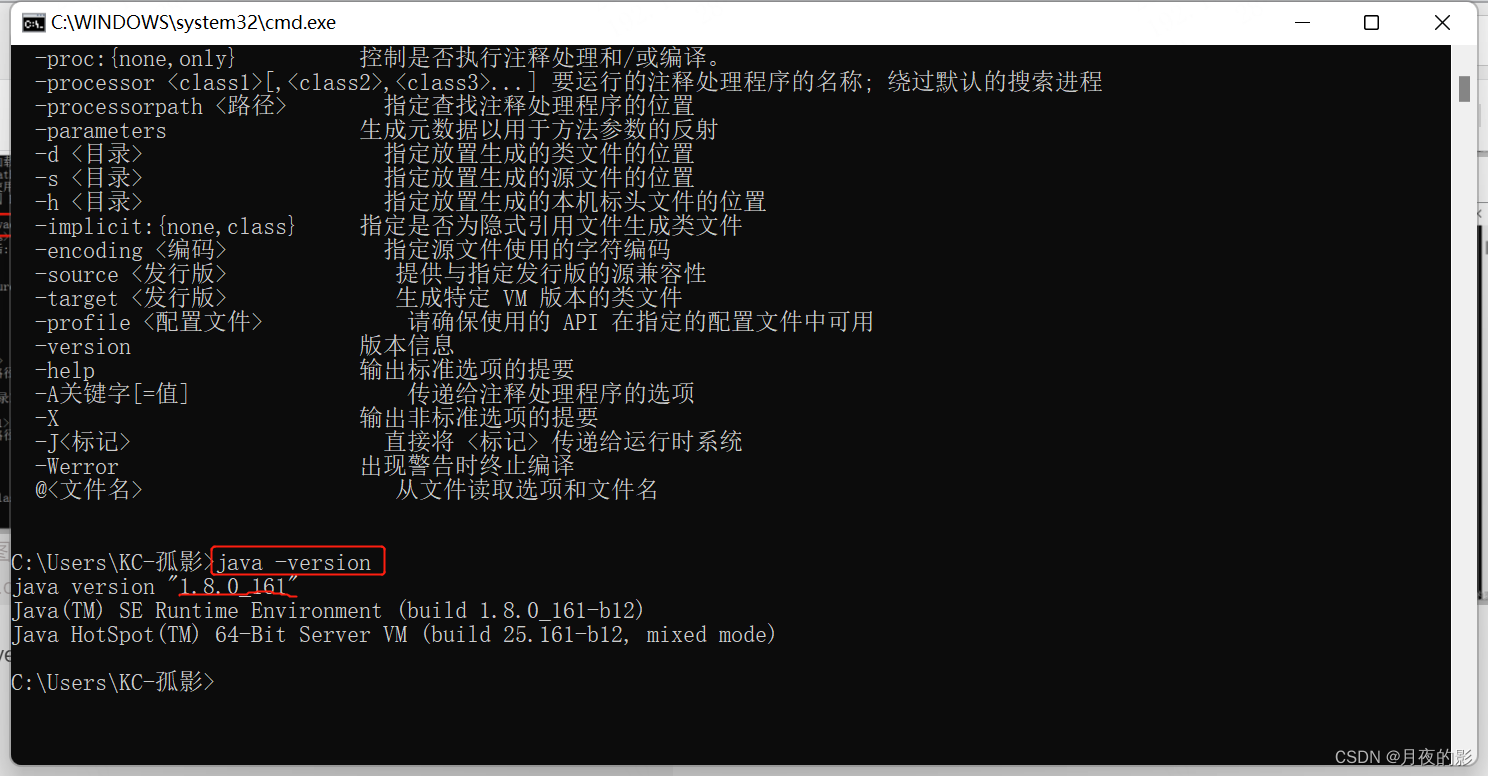
以上cmd命令窗口有一部出现问题返回设置环境变量对照步骤重新设置,再不行就重新安装jdk。
千万不要着急





 这篇博客详细介绍了在Windows 11操作系统中配置JDK环境变量的步骤,包括设置JAVA_HOME、CLASSPATH和PATH变量,并提供了JDK的下载链接。通过新建和编辑环境变量,确保Java命令的正常使用,通过运行cmd命令验证配置是否成功。
这篇博客详细介绍了在Windows 11操作系统中配置JDK环境变量的步骤,包括设置JAVA_HOME、CLASSPATH和PATH变量,并提供了JDK的下载链接。通过新建和编辑环境变量,确保Java命令的正常使用,通过运行cmd命令验证配置是否成功。
















 939
939

 被折叠的 条评论
为什么被折叠?
被折叠的 条评论
为什么被折叠?








